Když zapnete počítač, projde procesem „boot-up“ – termín, který pochází ze slova „bootstrap“. Zde je uvedeno, co se děje na pozadí – ať už používáte Windows PC, Mac nebo Linux.
Table of Contents
Hardware se zapne

Když stisknete tlačítko napájení, počítač napájí své součásti – základní desku, CPU, pevné disky, jednotky SSD, grafické procesory a vše ostatní v počítači.
Část hardwaru, která dodává energii, je známá jako „zdroj napájení“. Uvnitř typického stolního počítače to vypadá jako krabice v rohu skříně (žlutá věc na obrázku výše) a je to místo, kde připojujete napájecí kabel.
CPU Načte UEFI nebo BIOS

Nyní, když má elektřinu, se CPU sám inicializuje a hledá malý program, který je obvykle uložen v čipu na základní desce.
V minulosti počítač načítal něco, co se nazývalo BIOS (Basic Input/Output System). Na moderních počítačích CPU místo toho načítá firmware UEFI (Unified Extensible Firmware Interface). Jedná se o moderní náhradu za starý BIOS. Ale aby to bylo ještě více matoucí, někteří výrobci počítačů stále nazývají svůj software UEFI „BIOS“.
UEFI nebo BIOS testuje a inicializuje hardware

Firmware BIOS nebo UEFI načítá nastavení konfigurace ze speciálního místa na základní desce – tradičně to bylo v paměti zálohované baterií CMOS. Pokud na obrazovce nastavení systému BIOS nebo UEFI změníte některá nastavení nízké úrovně, uloží se vaše vlastní nastavení.
CPU spouští UEFI nebo BIOS, který testuje a inicializuje hardware vašeho systému – včetně samotného CPU. Pokud například váš počítač nemá žádnou RAM, zapípá a zobrazí chybu, čímž se zastaví proces spouštění. Toto je známé jako proces POST (Power On Self Test).
Během tohoto procesu se na obrazovce může zobrazit logo výrobce počítače a odtud můžete často stisknout tlačítko pro přístup k obrazovce nastavení systému BIOS nebo UEFI. Mnoho moderních počítačů však prolétá tímto procesem tak rychle, že se neobtěžují zobrazováním loga a vyžadují přístup k obrazovce nastavení UEFI z nabídky Možnosti spouštění systému Windows.
UEFI umí mnohem víc než jen inicializovat hardware; je to opravdu malý operační systém. Například procesory Intel mají Intel Management Engine. To poskytuje řadu funkcí, včetně napájení technologie Active Management společnosti Intel, která umožňuje vzdálenou správu podnikových počítačů.
UEFI nebo BIOS dává ruce pryč spouštěcímu zařízení
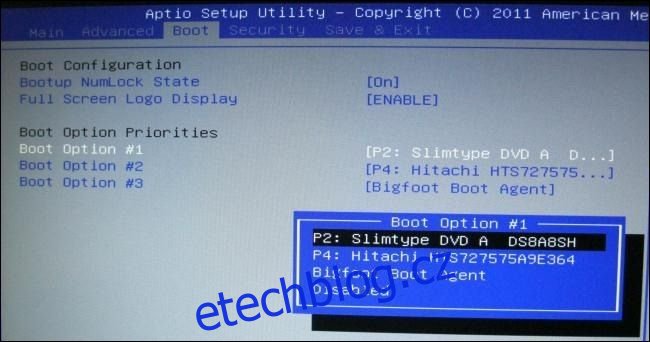
Po dokončení testování a inicializaci hardwaru přenese UEFI nebo BIOS odpovědnost za spouštění počítače do zavaděče operačního systému.
UEFI nebo BIOS hledá „spouštěcí zařízení“, ze kterého lze spustit operační systém. Obvykle se jedná o pevný disk počítače nebo jednotku SSD, ale může to být také disk CD, DVD, jednotka USB nebo síťové umístění. Spouštěcí zařízení lze konfigurovat z obrazovky nastavení UEFI nebo BIOS. Pokud máte více spouštěcích zařízení, UEFI nebo BIOS se jim pokusí předat spouštěcí proces v pořadí, v jakém jsou uvedeny. Pokud tedy máte například v optické jednotce spouštěcí disk DVD, systém se může pokusit začít od něj, než se pokusí spustit z pevného disku.
BIOS se tradičně díval na MBR (master boot record), speciální spouštěcí sektor na začátku disku. MBR obsahuje kód, který načte zbytek operačního systému, známý jako „bootloader“. BIOS spustí zavaděč, který jej vezme odtamtud a začne zavádět skutečný operační systém – například Windows nebo Linux.
Počítače s UEFI mohou stále používat tuto starou metodu spouštění MBR ke spouštění operačního systému, ale místo toho obvykle používají něco, čemu se říká spustitelný soubor EFI. Ty nemusí být uloženy na začátku disku. Místo toho jsou uloženy na něčem, co se nazývá „systémový oddíl EFI“.
V každém případě je princip stejný – BIOS nebo UEFI prozkoumá úložné zařízení ve vašem systému, aby vyhledalo malý program, buď v MBR nebo na systémovém oddílu EFI, a spustí ho. Pokud není k dispozici žádné spouštěcí zaváděcí zařízení, proces spouštění se nezdaří a na displeji se zobrazí chybová zpráva.
Na moderních počítačích je firmware UEFI obecně nakonfigurován pro „Secure Boot“. To zajišťuje, že operační systém, který spouští, nebyl zmanipulován a nenačte malware nízké úrovně. Pokud je povoleno Secure Boot, UEFI před spuštěním zkontroluje, zda je bootloader správně podepsán.
Bootloader Načte celý OS

Bootloader je malý program, který má velký úkol nabootovat zbytek operačního systému. Windows používá zavaděč s názvem Windows Boot Manager (Bootmgr.exe), většina systémů Linux používá GRUB a Macy používají něco, co se nazývá boot.efi.
Pokud dojde k problému se zavaděčem – například pokud jsou jeho soubory poškozeny na disku – zobrazí se chybová zpráva zavaděče a proces spouštění se zastaví.
Bootloader je jen jeden malý program a nezvládá proces zavádění sám o sobě. V systému Windows najde a spustí Správce spouštění systému Windows zavaděč operačního systému Windows. Zavaděč OS načte základní hardwarové ovladače, které jsou nutné ke spuštění jádra – základní části operačního systému Windows – a poté spustí jádro. Jádro poté načte systémový registr do paměti a také načte všechny další ovladače hardwaru, které jsou označeny „BOOT_START“, což znamená, že by měly být načteny při bootování. Jádro Windows poté spustí proces správce relací (Smss.exe), který spustí relaci systému a načte další ovladače. Tento proces pokračuje a Windows načte služby na pozadí a také uvítací obrazovku, která vám umožní přihlásit se.
V Linuxu zavaděč GRUB načte linuxové jádro. Jádro také spouští init systém – ten je systemd na většině moderních distribucí Linuxu. Systém init se stará o spouštění služeb a dalších uživatelských procesů, které vedou až k výzvě k přihlášení.
Tento zapojený proces je jen způsob, jak zajistit, aby se vše správně načítalo tím, že se věci dělají ve správném pořadí.
Mimochodem, takzvané „spouštěcí programy“ se ve skutečnosti načítají, když se přihlásíte ke svému uživatelskému účtu, nikoli při spuštění systému. Některé služby na pozadí (v systému Windows) nebo démoni (v systémech Linux a macOS) se však spouštějí na pozadí při spuštění systému.
Proces vypínání je také dost komplikovaný. Zde je přesně to, co se stane, když vypnete počítač se systémem Windows nebo se z něj odhlásíte.
Kredit obrázku: Suwan Waenlor/Shutterstock.com, DR-obrázky/Shutterstock.com,

